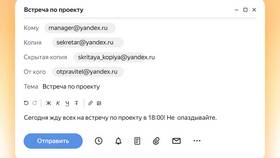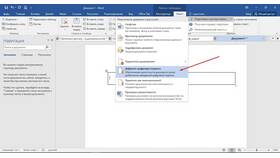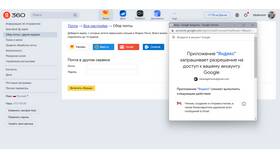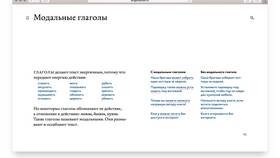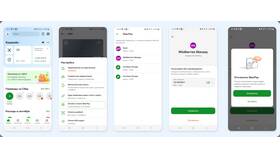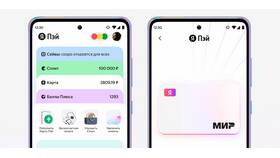Подпись в электронном письме - это блок текста, который автоматически добавляется в конец каждого отправляемого сообщения. В Яндекс.Почте можно настроить подпись один раз, и она будет автоматически вставляться во все новые письма.
Содержание
Создание подписи в Яндекс.Почте
Чтобы добавить подпись в Яндекс.Почте, выполните следующие шаги:
- Откройте Яндекс.Почту и войдите в свой аккаунт
- Нажмите на значок шестеренки (⚙) в правом верхнем углу
- Выберите пункт "Все настройки"
- Перейдите во вкладку "Подпись"
- В текстовом поле введите текст вашей подписи
- Нажмите кнопку "Сохранить"
Дополнительные настройки подписи
В настройках подписи вы можете:
- Использовать форматирование текста (жирный, курсив, списки)
- Добавлять ссылки на сайты или соцсети
- Вставлять контактную информацию
- Добавлять изображения (например, логотип компании)
Настройка разных подписей для разных адресов
Если у вас подключено несколько почтовых адресов в Яндекс.Почте, вы можете настроить разные подписи для каждого из них:
| Шаг | Действие |
| 1 | В разделе настроек "Подпись" найдите выпадающий список "Для адреса" |
| 2 | Выберите нужный почтовый адрес |
| 3 | Введите подпись для этого адреса |
| 4 | Повторите для других адресов при необходимости |
Автоматическое добавление подписи
По умолчанию Яндекс.Почта автоматически добавляет подпись во все новые письма. Если вам нужно временно отключить подпись:
- При создании нового письма снимите галочку "Подпись" внизу окна составления
- Для постоянного отключения - удалите текст подписи в настройках
Рекомендации по созданию подписи
Эффективная подпись должна содержать:
- Ваше имя и фамилию
- Должность (если письмо рабочее)
- Название компании
- Контактные данные (телефон, альтернативный email)
- Ссылку на сайт компании (при необходимости)
Избегайте излишне длинных подписей - оптимальный объем 3-5 строк.